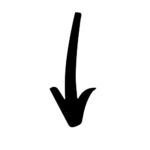Procédure : Ticket support
Suivez les étapes suivantes pour créer votre propre procédure de ticket support.
- 15 min
- Facile
Vous avez besoin d'un compte Geeers pour créer cette procédure. Vous pouvez créer un compte gratuitement.
Si vous avez déjà un compte, connectez-vous pour commencer.
Étape 1. Créer une nouvelle procédure
Dans votre espace de travail Geeers, créez une nouvelle procédure.
- Allez sur l'onglet Procédures
- Cliquez sur Nouvelle procédure
- Nommez la procédure "Ticket"et cliquez sur OK

Facultatif : vous pouvez ajouter une description à votre procédure. Une description aide les collaborateurs à comprendre dans quelles situations une procédure doit être utilisée.
Pour cette procédure, ajoutez par exemple la description suivante :
"Utilisez cette procédure pour ouvrir et suivre un ticket. L'équipe support l'examinera."
Étape 2. Concevoir la procédure
Il est maintenant temps d'ajouter des actions à la procédure.
Dans la vue de la procédure, cliquez sur Ajouter une action.
Une fenêtre s'ouvre.

Action 1
La première action que nous voulons ajouter est un formulaire. Il permettra au collaborateur de partager des informations sur la demande.
Nous attribuons cette action à l'initiateur, c'est-à-dire à la personne qui déclenche la procédure.
Vous pouvez donc configurer l'action avec les informations suivantes :
- Type = Formulaire
- Nom = "Ouvrir un ticket"
- Description = "Remplir le formulaire pour soumettre un nouveau ticket"
- Personnes en charge = Initiateur
- "Description du ticket" (texte long)
- "Fichiers ou images" (fichiers)
Lorsque vous avez terminé, cliquez sur OK.
La première action est ajoutée à la procédure. Répétez l'opération pour ajouter d'autres actions.
Action 2
La deuxième action concerne l'accusé de réception du ticket.
L'équipe support va accuser réception du ticket. Cela montrera au demandeur que le ticket a bien été reçu et qu'il est en cours d'examen.
- Type = Tâche
- Nom = "Accuser réception du ticket"
- Description = "Exécutez cette tâche pour accuser réception du ticket"
- Personnes en charge = Une personne de l'équipe support (Vous pouvez également créer un groupe appelé "Équipe support". Pour plus d'informations sur les groupes, cliquez ici).
Action 3
La troisième action consiste à résoudre le ticket.
- Type = Tâche
- Nom = "Résoudre le ticket"
- Description = "Exécutez cette tâche lorsque le ticket est résolu. Ajoutez les informations utiles dans la section des commentaires."
- Personnes en charge = Une personne de l'équipe support
Action 4
La quatrième action consiste à clôturer le ticket.
Vous pouvez utiliser une action d'approbation.
Ce type d'action permet aux collaborateurs d'approuver, de ne pas approuver ou de revenir à une action précédente.
- Type = Approbation
- Name = "Approuver la résolution du ticket"
- Description = "Si vous considérez que le ticket n'est pas résolu, cliquez sur Retour. L'exécution reviendra à l'action précédente."
- Personnes en charge = Initiateur
- Retour = Résoudre le ticket
Étape 3. Publier la procédure
La procédure est prête. Il est temps de la publier.
Cliquez sur Générer une version.
Une nouvelle version est créée. Vous pouvez toujours modifier la procédure et générer une nouvelle version. Chaque version est sauvegardée, de sorte que vous pouvez toujours revenir à une version antérieure.
Vous pouvez avoir plusieurs versions. La version en vert est celle mise à disposition des collaborateurs.